Philips PFG4009, PHG4009, PFG4109, PHG41x9, PFG4309 User Manual
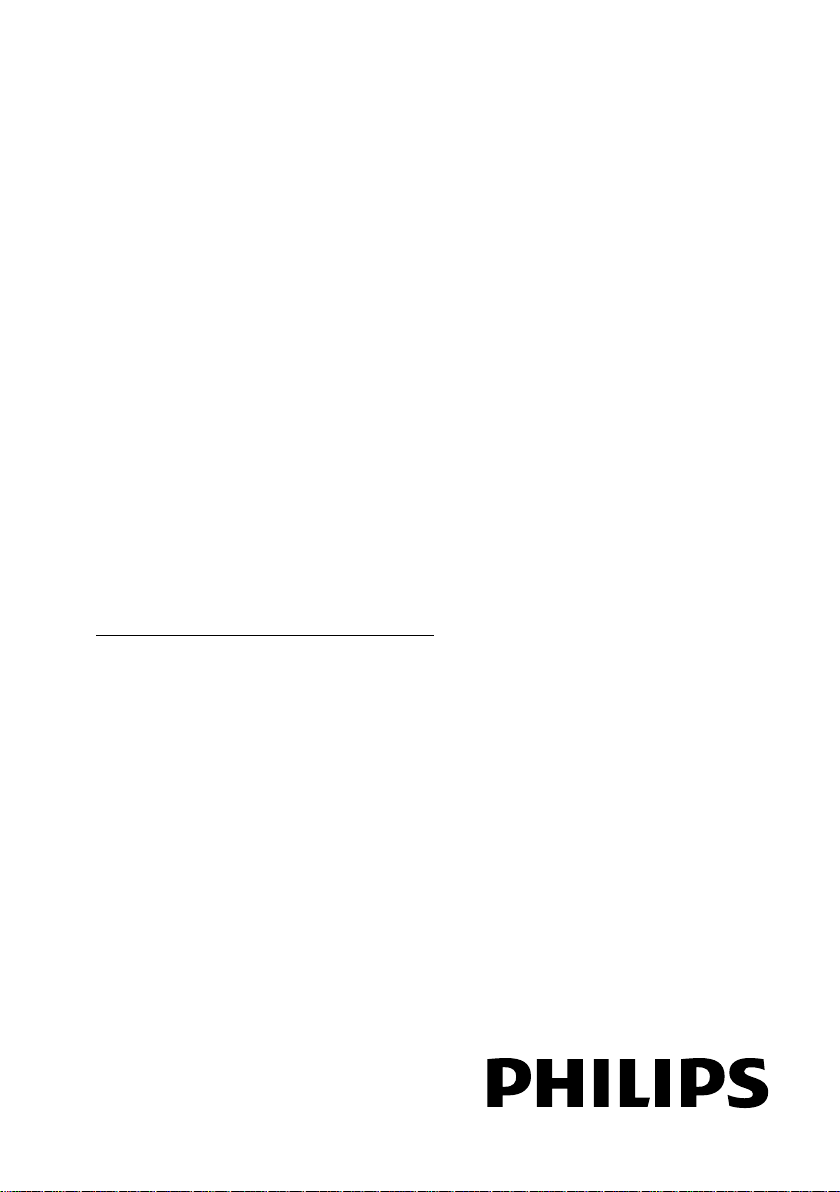
Registre seu produto e obtenha suporte em
www.philips.com/welcome
PFG4009
PHG4009
PFG4109
PHG41x9
PFG4309
PT Manual do Usuário
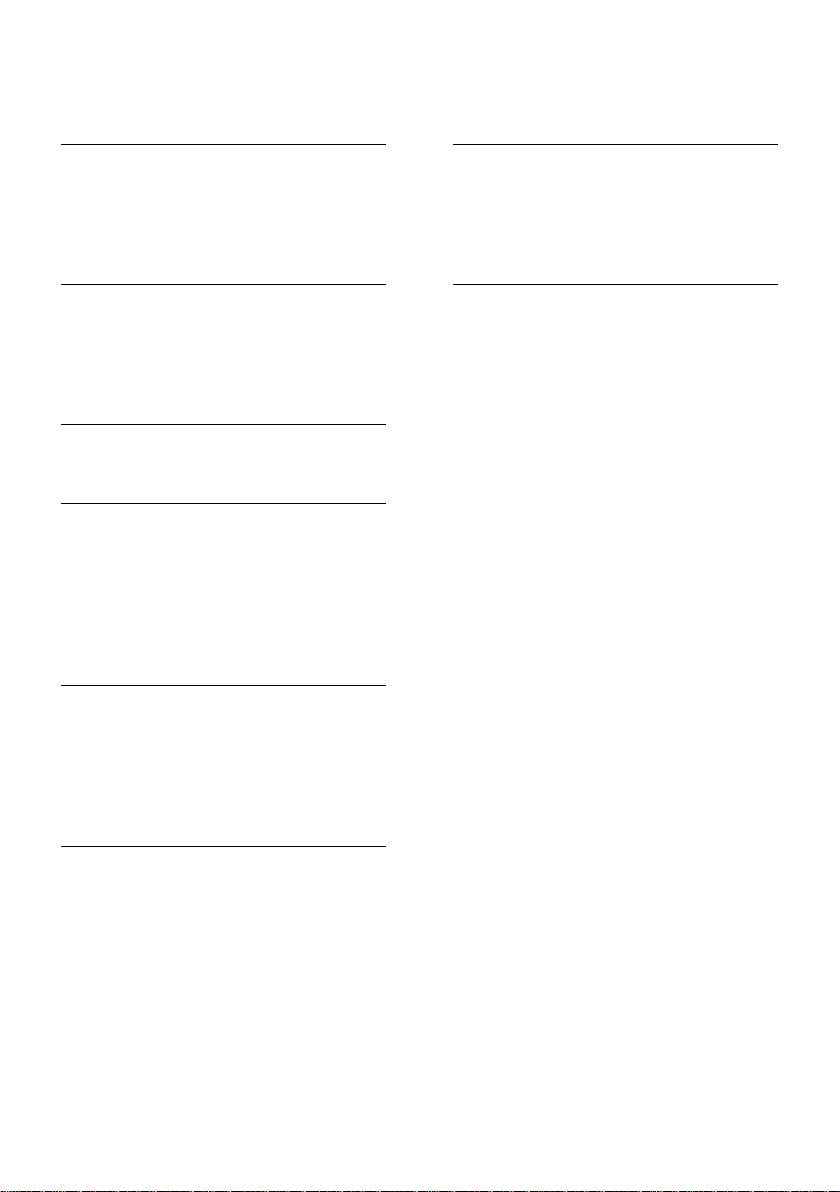
Sumário
1 Importante 3
Segurança 3
Cuidado 4
Legal 5
Sustentabilidade 7
Ajuda e suporte 8
2 Usar a TV 9
Controles da TV 9
Assistir à TV 10
Exibir o guia de programação 14
Reproduzir arquivos multimídia 14
TV Interativa 16
3 Usar mais recursos da TV 17
Jogar 17
Definir bloqueios e timers 17
4 Alterar configurações da TV 20
Imagem e som 20
Canais 22
Configurações de idioma 23
Configurações de acesso universal 24
Outras configurações 24
Atualizar o software 25
Redefinir tudo 26
5 Conectar a TV 27
Sobre cabos 27
Conectar a antena 28
Conexão de dispositivos 29
Conectar mais dispositivos 37
Assistir aos dispositivos conectados. 39
Configurar dispositivos EasyLink 39
6 Solução de problemas 42
7 Especificações 45
Alimentação e recepção 45
Tela e som 45
Resoluções de tela 45
Multimídia 45
Conectividade 47
8 Índice remissivo 49
Problemas gerais 42
Problemas com canais 42
Problemas na imagem 43
Problemas do som 43
Problemas de conexão 44
Entre em contato com a Philips 44
PT 2
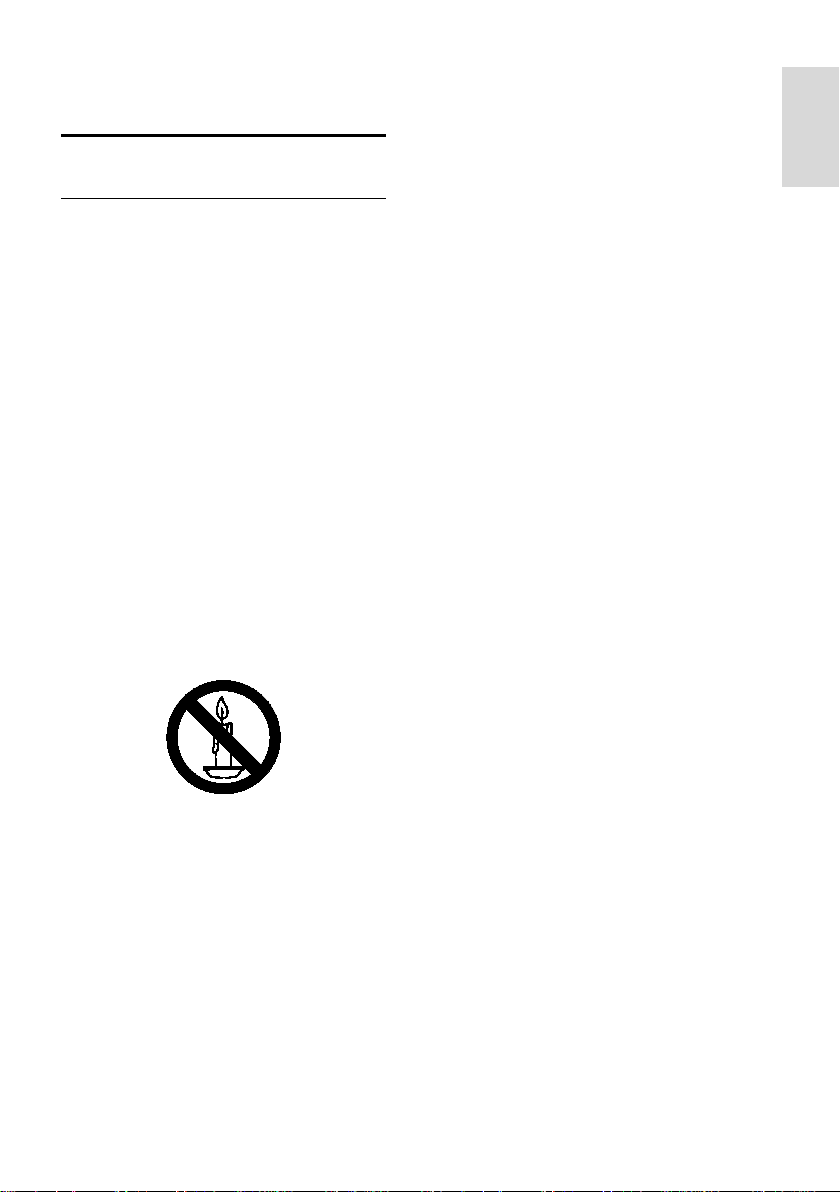
Português
1 Importante
Segurança
Precauções
Leia e compreenda todas as instruções antes
de usar a TV. Caso ocorram danos causados
pelo não cumprimento destas instruções, a
garantia não será aplicável.
Risco de choque elétrico ou incêndio!
• Nunca exponha a TV à chuva ou água.
Nunca coloque vasilhas com líquido,
como vasos, próximos à TV. Se cair
líquido na TV, desconecte a TV da
tomada de energia imediatamente.
Entre em contato com o Philips
Consumer Care para que a TV seja
verificada antes de ser utilizada
novamente.
• Nunca coloque a TV, o controle
remoto ou as pilhas próximo a fogo
exposto ou a outras fontes de calor,
incluindo luz solar direta. Para evitar
incêndios, mantenha velas e outras
chamas afastadas da TV, do controle
remoto e das baterias.
• Nunca insira objetos nas aberturas de
ventilação ou em outras aberturas da
TV.
• Nunca exponha o controle remoto ou
as baterias a chuva, água ou calor
excessivo.
• Não force as tomadas de energia.
Certifique-se de que plugue esteja
totalmente inserido na tomada.
Tomadas frouxas podem provocar
faíscas ou incêndio.
• Ao girar a TV, não estique o cabo de
alimentação. As tensões no cabo de
alimentação podem fazer soltar as
ligações e provocar faíscas.
• Para desconectar a TV totalmente da
rede elétrica, o plugue deve estar fora
da tomada. Ao desconectar da tomada,
sempre puxe pelo plugue, nunca pelo
cabo. Assegure-se de manter sempre o
acesso desimpedido ao cabo, ao plugue
e à tomada.
Risco de danos ao TV!
• Duas pessoas são necessárias para
levantar e transportar a TV, que pesa
mais de 25 kg ou 55 lb.
• Para instalar a TV em um suporte, use
somente o suporte fornecido. Fixe bem
firme o suporte na TV. Coloque a TV
em uma superfície plana e nivelada que
suporte o peso somado da TV e do
suporte.
• Ao instalar a TV na parede, use
somente um suporte de parede capaz
de suportar o peso da TV. Prenda o
suporte a uma parede capaz de
suportar o peso somado da TV e do
suporte. Por meio deste, a TP Vision
Europe B.V. não se responsabiliza por
uma instalação inadequada na parede
que provoque acidentes, ferimentos ou
danos.
• Se você desejar guardar a TV,
desmonte seu suporte. Nunca
posicione a TV sobre sua parte traseira
se o suporte estiver instalado.
• Antes de conectar a TV à tomada de
energia, confirme se a tensão
corresponde ao valor impresso na
parte traseira da TV. Nunca conecte a
TV à tomada de energia se a tensão for
diferente.
• Partes desse produto podem ser de
vidro. Manuseie com cuidado para
evitar danos ou ferimentos.
PT 3
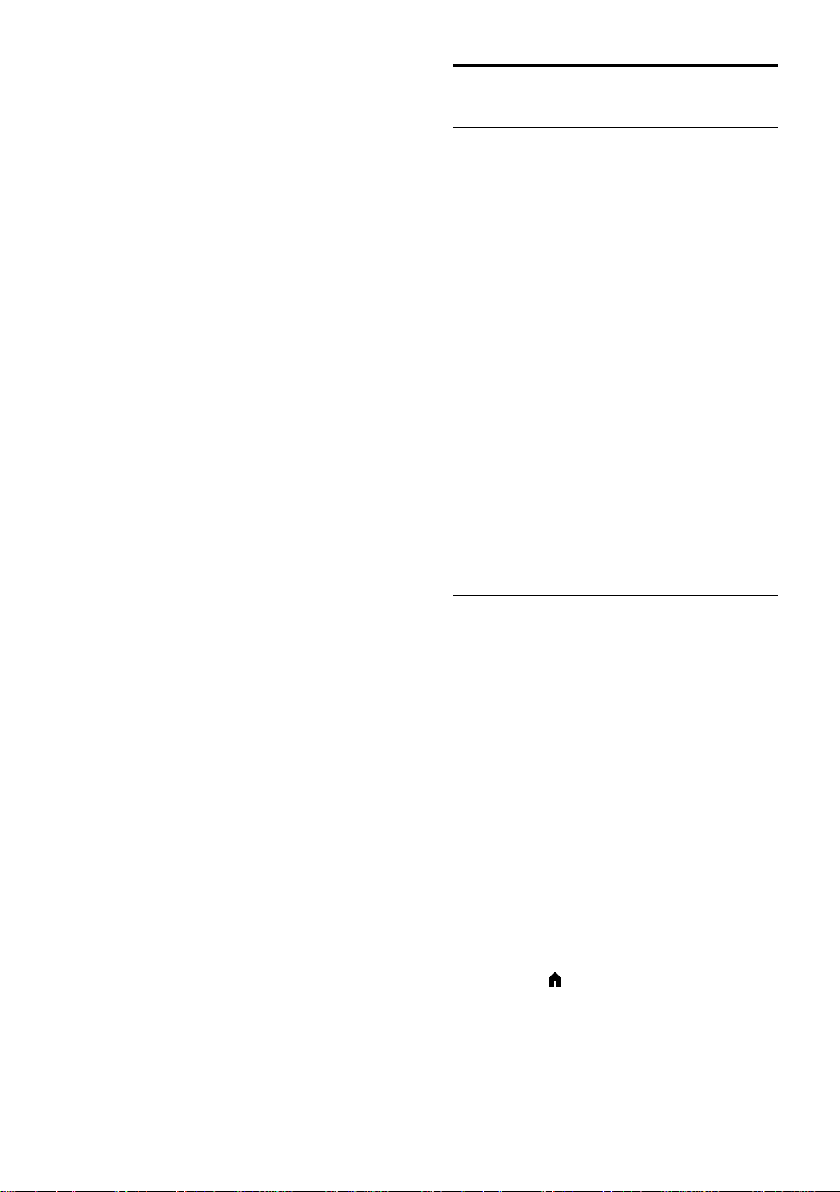
Risco de ferimentos em crianças!
Obedeça a estas precauções para impedir
que a TV caia e provoque ferimentos em
crianças:
• Nunca coloque a TV em uma superfície
coberta por tecido ou outro material
que possa ser puxado.
• Nenhuma parte da TV deverá passar da
borda da superfície.
• Nunca coloque a TV em um móvel alto,
como uma estante, sem prender o
móvel e a TV à parede ou a um
suporte adequado.
• Explique às crianças os riscos de subir
nos móveis para alcançar a TV.
Risco de engolir baterias!
• O produto/controle remoto pode
conter uma bateria do tipo botão que
pode ser engolida. Mantenha sempre a
bateria fora do alcance de crianças!
Risco de superaquecimento!
• Nunca instale a TV em um ambiente
com restrições de espaço. Sempre
deixe um espaço de, pelo menos, 10
cm em volta da TV para ventilação.
Certifique-se de que as aberturas de
ventilação da TV não fiquem
encobertas por cortinas ou outros
objetos.
Risco de ferimentos, incêndio ou danos ao
cabo de alimentação!
• Nunca coloque a TV ou qualquer
objeto em cima do cabo de
alimentação.
• Desconecte a TV do cabo de
alimentação e a antena quando houver
tempestades com raios. Durante
tempestades com raios, não toque em
nenhuma parte da TV, do cabo de
alimentação ou do cabo da antena.
Risco de danos auditivos!
• Evite usar fones de ouvido com volume
alto ou durante longos períodos.
Baixas temperaturas
• Se a TV for transportada em
temperaturas abaixo de 5°C,
desembale-a e aguarde até que atinja a
temperatura ambiente antes de ligá-la
na tomada elétrica.
Cuidado
Tela
• Risco de danos à tela da TV! Nunca
toque, empurre, esfregue ou bata na
tela com nenhum objeto.
• Desligue a tomada da TV antes de
limpar.
• Limpe a TV e a moldura com um pano
úmido e macio. Nunca use substâncias
como álcool, produtos químicos ou
produtos de limpeza doméstica na TV.
• Para evitar deformações ou
desvanecimento da cor, seque logo que
possível gotas de água.
• Evite imagens estáticas, sempre que
possível. Imagens estáticas são as que
permanecem paradas por muito tempo
na tela. Imagens estáticas incluem
menus na tela, barras pretas, relógios
etc. Se for necessário usar imagens
estáticas, reduza o contraste e o brilho
para evitar danos à tela.
Dicas de posicionamento
• Posicione a TV em um local onde a luz
não incida diretamente sobre a tela.
• A distância ideal para assistir à TV é de
três vezes a diagonal da tela. Por
exemplo, se a diagonal da tela tiver 81
cm (32"), a distância ideal para assistir
TV é de 2,5 m (92"), contados a partir
da parte frontal da tela.
• Quando você estiver sentado, seus
olhos deverão estar alinhados com o
centro da tela.
Posicionamento da TV
Você pode usar as melhores configurações
de som para a TV selecionando o
posicionamento da TV (instalação na parede
ou no suporte).
1. Pressione
2. Selecione [Configurar] e pressione OK.
3. Selecione [Configurações da TV] >
[Ajustes gerais] > [Posicionamento da TV].
4. Selecione [No suporte da TV] ou
[Montada na parede] e depois pressione
OK.
PT 4
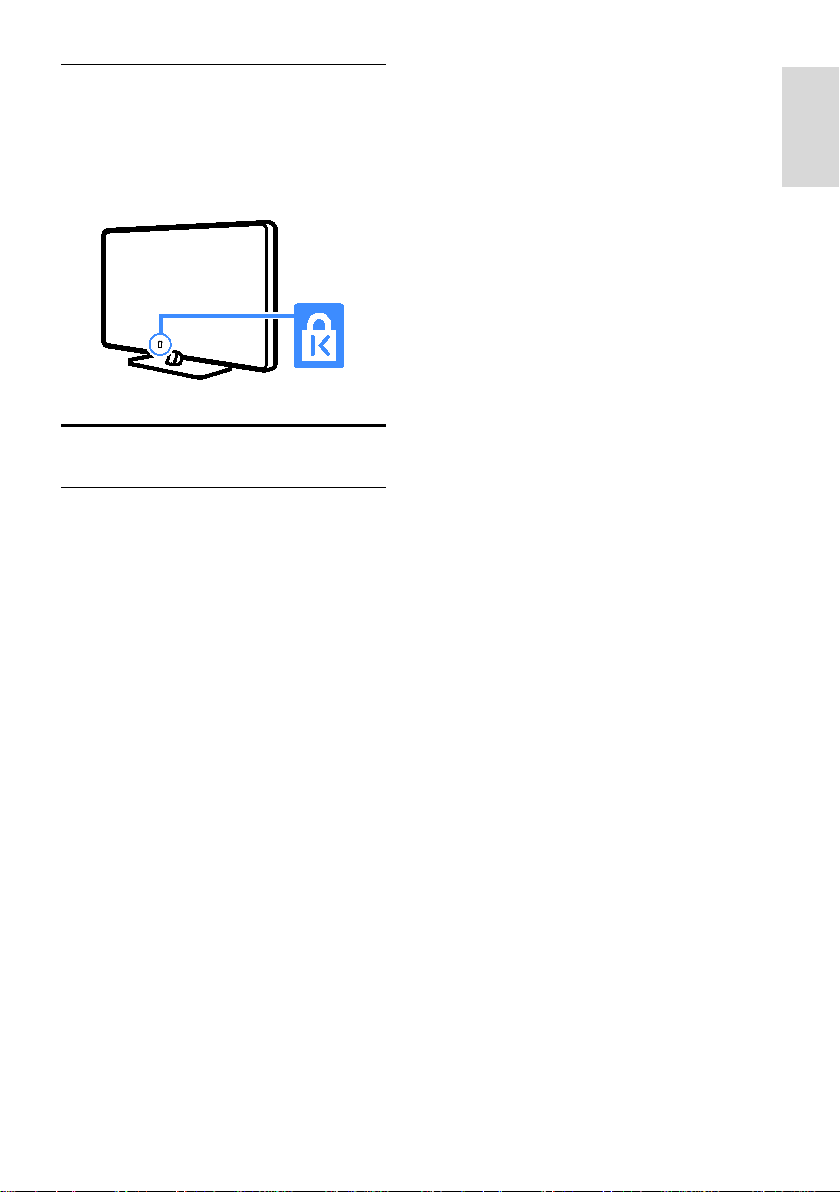
Português
Travar a TV
Sua TV está equipada com um encaixe para
trava de segurança Kensington na parte de
baixo da TV. Para proteger a TV, adquira
uma trava antifurto Kensington (vendida
separadamente).
Legal
Aviso
2014 © TP Vision Europe B.V. Todos os
direitos reservados.
Esse produto é comercializado por TP Vision
Europe B.V. ou uma das suas empresas
afiliadas, referidas neste documento como
Envision, que é o fabricante do produto.
Envision oferece garantia em relação à TV
com a qual esse folheto foi embalado. Philips
e o emblema em formato de escudo da
Philips são marcas registradas da Koninklijke
Philips N.V.
As especificações estão sujeitas a alterações
sem aviso prévio. A Envision se reserva o
direito de alterar os produtos a qualquer
momento sem a obrigação de ajustar
estoques anteriores.
O material escrito embalado com a TV e o
manual armazenado na memória da TV ou
baixado pelo site da Philips são considerados
adequados ao uso pretendido do sistema. Se
o produto for utilizado para outros fins que
não os especificados aqui, a Envision não
garante o funcionamento e segurança
adequados do produto.
A Envision não poderá ser responsabilizada
por quaisquer erros no conteúdo deste
documento ou por quaisquer problemas
resultantes do conteúdo deste documento.
Os erros relatados à Envision serão
adaptados e publicados no site de suporte
da Philips assim que possível.
Termos da garantia
• Os termos de garantia podem ser
baixados do site de suporte da Philips.
Jamais tente consertar a TV por conta
própria, pois isso oferece risco de
ferimentos, de danos à TV ou anulação
da garantia.
• Só use a TV e acessórios conforme
previsto pelo fabricante.
• O sinal de cuidado impresso na traseira
da TV indica risco de choque elétrico.
Nunca remova a tampa da TV. Sempre
entre em contato com o Suporte ao
Cliente Philips para serviços ou reparos.
• Qualquer operação expressamente
proibida neste manual ou qualquer
ajuste ou procedimento de montagem
não recomendado ou autorizado neste
manual também anularão a garantia.
Características de pixels
Este produto LED possui um elevado
número de pixels de cor. Embora possua um
nível de pixels efetivos de 99,999% ou mais,
podem aparecer pontos pretos ou pontos
brilhantes de luz (de cor vermelha, verde ou
azul) constantemente na tela. Essa é uma
propriedade estrutural do monitor (dentro
dos padrões industriais comuns) e não
consiste em defeito.
PT 5
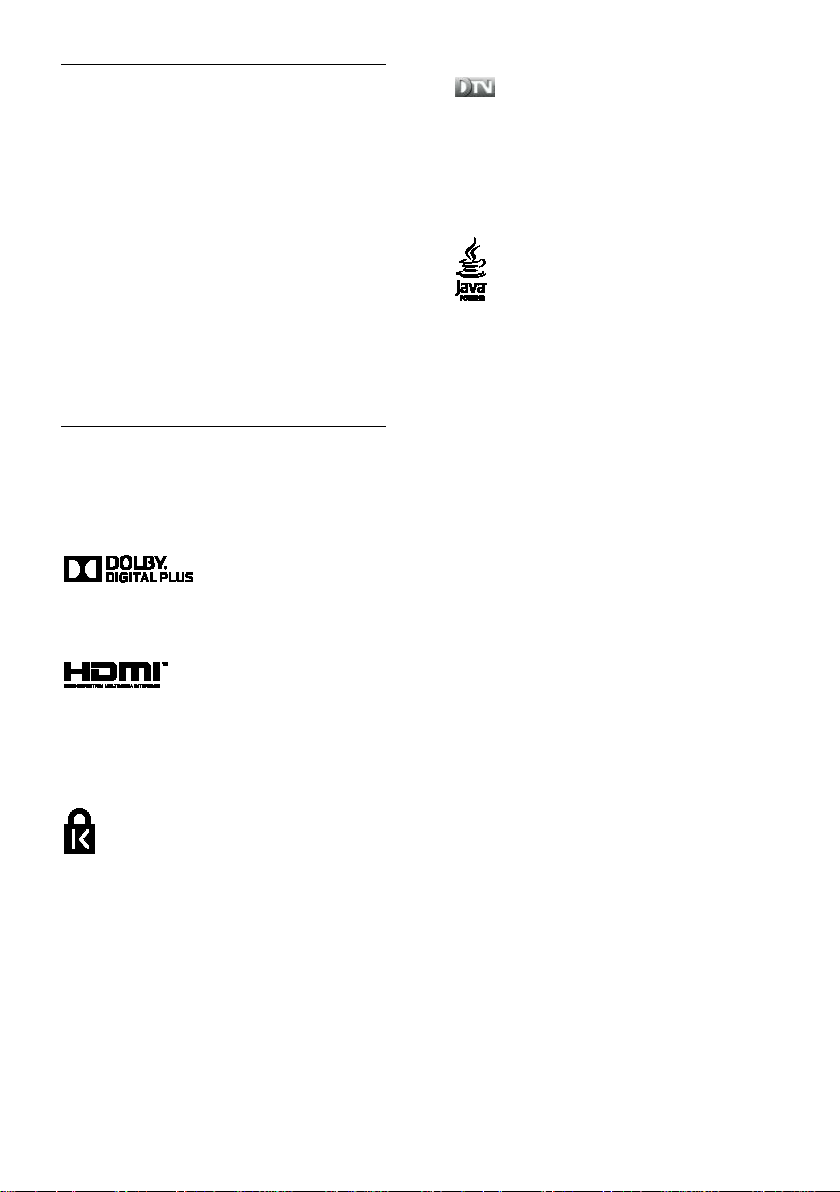
Software de fonte aberta
Por meio deste documento, a TP Vision
Europe B.V. dispõe-se a entregar, mediante
solicitação, uma cópia completa do código
de fonte correspondente aos pacotes de
software de fonte aberta protegidos por
direitos autorais usados neste produto,
desde que conste tal oferecimento em suas
licenças. Esse procedimento será realizado
em até três anos após a aquisição do
produto para qualquer pessoa de posse
dessas informações. Para obter o código de
fonte, escreva em inglês para:
“Intellectual Property Dept., TP Vision
Europe B.V., Prins Bernhardplein 200, 1097
JB Amsterdam, The Netherlands”.
Marcas comerciais e copyrights
Windows Media é uma marca registrada ou
uma marca comercial da Microsoft
Corporation nos Estados Unidos e/ou
outros países.
Fabricado sob licença da Dolby Laboratories.
Dolby e o símbolo de "D Duplo" são marcas
comerciais da Dolby Laboratories.
A marca e o logotipo Ginga são marcas
registradas da Pontifícia Universidade
Católica do Rio de Janeiro (PUC-Rio) e da
Universidade Federal da Paraíba (UFPB).
®
é uma marca registrada do Fórum do
DTVi
Sistema Brasileiro de TV Digital Terrestre.
Java e todas as marcas e logotipos baseados
em Java são marcas comerciais ou marcas
registradas da Oracle e/ou de suas empresas
filiadas. Outros nomes podem ser marcas
comerciais de seus respectivos proprietários.
Todas as outras marcas comerciais
registradas e não registradas são de
propriedade dos respectivos proprietários.
Os termos HDMI e Interface Multimídia
HDMI de Alta definição, e a Logomarca
HDMI são marcas comerciais ou marcas
comerciais registradas da HDMI Licensing
LLC nos Estados Unidos e em outros países.
Kensington e Micro Saver são marcas
registradas norte-americanas da ACCO
World Corporation com registros
publicados e requerimentos pendentes em
outros países do mundo.
PT 6

Português
Sustentabilidade
Eficiência energética
Esta TV foi projetada com recursos de
eficiência energética. Para acessar esses
recursos, pressione o Botão verde no
controle remoto.
• Configurações da imagem para
economia de energia: você pode
aplicar uma combinação de
configurações da imagem para
economia de energia. Enquanto assiste
à TV, pressione o Botão verde e
selecione [Economia de Energia]. Em
seguida, selecione a [Economia de
Energia] configuração de imagem.
• Tela desativada: para ouvir somente o
áudio da TV, é possível desligar a tela.
As demais funções continuam
operando normalmente. Enquanto
assiste à TV, pressione o botão verde e
selecione [Tela desativada].
• Baixa potência em espera: os circuitos
elétricos avançados diminuem o
consumo de energia da TV a um nível
extremamente baixo, sem
comprometer a função de modo de
espera constante.
• Desligar automaticamente: para
conservar energia, configure a TV para
desligar automaticamente após um
período de inatividade. Enquanto assiste
à TV, pressione o Botão verde e
selecione [Desligamento automático].
Em seguida, selecione o período após o
qual a TV será desligada.
• Desligar dispositivos inativos: desliga
dispositivos compatíveis com EasyLink
HDMI-CEC (Consumer Electronic
Control) conectados que estejam
inativos. Enquanto assiste à TV,
pressione o Botão verde e selecione
[Dispositivos inativos desligados].
• Gerenciamento de energia: um
gerenciamento avançado de energia
ajuda a reduzir o consumo de energia
da TV. Para ver como suas
configurações personalizadas da TV
afetam o consumo relativo de energia,
pressione
> [Assistir demo] > [Demo Active
Control].
e selecione [Configurar]
Descarte do produto e de pilhas antigas
Seu produto foi projetado e fabricado com
materiais e componentes de alta qualidade,
que podem ser reciclados e reutilizados.
Baterias e Pilhas
ADVERTÊNCIA: Cuidados com a utilização
e descarte de pilhas e baterias.
Não descarte as pilhas e baterias no
•
lixo doméstico.
O descarte inadequado de pilhas e
•
baterias pode representar riscos ao
meio ambiente e à saúde humana.
Para contribuir com a qualidade
•
ambiental e com a saúde, a Envision
dispõe de pontos de coleta em suas
Assistências Técnicas.
Para evitar o vazamento de pilhas ou
•
baterias, o que pode resultar em danos à
saúde, ambientais e ao produto,
recomendamos que: (i) Remova as pilhas
do controle remoto se não for utilizá-lo
por um longo período de tempo. (ii)
Não misture pilhas (antigas com novas
ou pilhas comuns com alcalinas, etc.) (iii)
Não exponha o produto com
pilhas/baterias em seu interior a altas
temperaturas.
PT 7
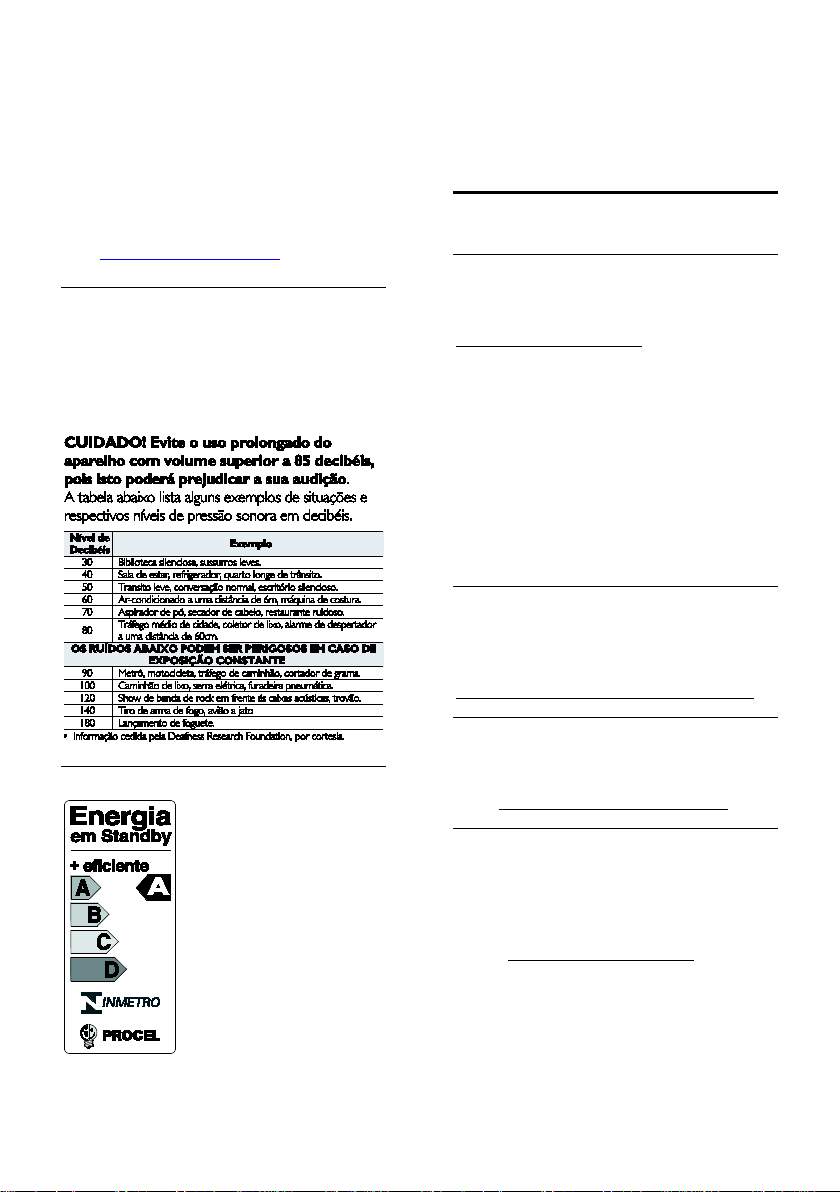
Pilhas e baterias descartadas recebidas
•
pelas Assistências Técnicas autorizadas
pela Envision serão encaminhadas à
destinação ambientalmente correta.
Em caso de dúvida ou consulta, favor
•
ligar para (11) 2938 0245 (Grande São
Paulo) e 0800 701 0245 (demais
regiões e estados) ou acessar o site
http://www.philips.com.br.
Linha Verde
Em caso de dúvidas relacionadas a
Sustentabilidade e Meio Ambiente, favor
ligar para a linha verde (92) 2126 8977. A
Envision e o Meio Ambiente agradecem sua
colaboração.
Este modelo foi avaliado e recebeu a
classificação “A” do INMETRO, o selo Procel
da Eletrobrás para o consumo de energia em
modo de espera e a Etiqueta Nacional de
Conservação de Energia (ENCE)
Ajuda e suporte
Visite o site da Philips
Para mais informações, visite o site de
suporte da Philips no endereço
www.philips.com/support.
No site de suporte da Philips, você:
• encontra respostas para perguntas mais
frequentes
• baixa uma versão em PDF imprimível
deste manual do usuário
• envia dúvidas específicas por e-mail
• inicia um bate-papo on-line com a
Central de Atendimento ao Cliente
Philips (só está disponível em
determinados países)
Use o Guia de conectividade Philips
Um guia de conectividade fácil de consultar
orienta você sobre como conectar a TV a
outros dispositivos. Acesse
http://www.connectivityguide.philips.com.
Energia em standby
PT 8
Percorrer o fórum da TV
Sua dúvida pode já ter sido respondida pela
comunidade de usuários de TVs Philips.
www.supportforum.philips.com.
Visite
Entre em contato com a Philips
Também é possível entrar em contato com
a Central de Atendimento ao Cliente Philips
em seu país para obter suporte. O telefone
está no folheto enviado com o produto, ou
www.philips.com/support.
no site
Antes de entrar em contato com a Philips,
anote o número do modelo e número de
série da sua TV. Essas informações estão na
traseira da TV ou na embalagem.
.

Português
2 Usar a TV
Controles da TV
Sensores e indicadores
1. LED indicador de espera e sensor do
controle remoto.
O LED de espera indica quando a TV está
no modo de espera. Aponte o controle
remoto diretamente para o sensor. Garanta
que a linha de visão entre o controle remoto
e a TV não esteja obstruída.
Controle remoto
1. (Em espera): liga a TV ou a coloca em
modo de espera.
2.Botões de reprodução: controla a
reprodução de arquivos de multimídia.
TV GUIDE: acessa o guia da TV.
3.
4.
USB: acessa o dispositivo de
armazenamento USB.
FORMAT: altera o formato da
5.
imagem para que se ajuste à origem do
vídeo.
6.
SETUP: acessa os menus de imagem e
som.
7.
SOURCES: assiste a um dispositivo
conectado.
(Início): acessa o menu inicial.
8.
9. OK: confirma uma entrada ou seleção.
10.
EXIT: sai dos menus ou das funções
da TV para voltar a assistir à TV.
11.
(Botões de navegação): navega
pelos menus e seleciona itens.
PT 9

12. Botões coloridos: seleciona tarefas ou
opções.
Os botões funcionam de acordo com os
serviços oferecidos pelo provedor de
serviços.
INFO: exibe informações sobre a
13.
atividade atual.
14. (Voltar): retorna à página de menu
anterior ou sai de uma função da TV.
OPTIONS: acessa opções
15.
disponíveis no momento, menus de sons,
imagens e vídeos.
LIST: acessa a lista de canais de TV.
16.
Controles EasyLink
Se conectar sua TV a dispositivos
compatíveis com HDMI-CEC, como um
reprodutor de Blu-ray ou home theater,
você poderá controlar todos eles com o
mesmo controle remoto. Basta ligar o
EasyLink após a conexão.
Saiba mais sobre Easylink em Conectar a TV
> Configurar dispositivos Easylink >
Controlar dispositivos (Página 40).
Assistir à TV
Ligar ou desligar a TV
Para PFG4309 - TVs de 40 polegadas:
Para PHG41x9 - TVs de 23 a 28
polegadas:
Para PxG4009 - TVs de 32 a 50
polegadas:
17.
+/- (Volume): ajusta o volume.
18. (Mudo): silencia ou restaura o áudio.
19.
+/-: muda os canais.
20. 0-9 (Botões numéricos): seleciona
canais da TV ou insere texto.
21. CC (Legendas ocul): liga ou desliga os
closed captions. Para programa que
suportam closed captions.
22. . (Ponto): insere subcanais digitais.
PT 10
Para PxG4109 - TVs de 32 a 50
polegadas:

Português
Ligar a TV
• Conecte a TV à tomada e alterne a
alimentação.
• Se o LED de espera estiver aceso,
pressione
no controle remoto.
Nota: há um pequeno intervalo antes da TV
responder ao comando.
Dica: caso não encontre seu controle
remoto e queira ligar a TV quando ela
estiver em modo de espera, pressione na
TV. O LED do modo de espera apagará e
então, pressione
novamente.
Colocar a TV em espera
Pressione
no controle remoto.
O LED de espera na TV acende vermelho.
Desligar a TV
Pressione
na TV.
O LED de espera apaga.
Nota: embora a TV consuma muito pouca
energia no modo de espera ou desligada, ela
ainda consome alguma energia. Se não for
usar a TV por um longo período, retire a
tomada da rede elétrica.
Desligamento automático
Você pode economizar energia com essas
configurações de eficiência energética na TV,
que são ativadas por padrão. Se não houver
interação do usuário (como pressionamento
de um botão do controle remoto ou de um
controle na TV) durante quatro horas, a TV
passará automaticamente ao modo de
espera.
Para desativar o desligamento automático
1. Enquanto assiste à TV, pressione Botão
verde no controle remoto.
2. Selecione [Desligamento automático] e
pressione OK.
3. Use Botões de navegação para selecionar
e pressione OK.
Ajuste o volume da TV
Silenciar ou restaurar o volume da TV
• Pressione no controle remoto para
emudecer o som.
• pressione novamente
para
restaurar o som.
Ajuste o volume do fone de ouvido
1. Pressione
.
2. Selecione [Configurar] > [Configurações
da TV] > [Som] > [Vol fone ouvido.] e
depois pressione OK.
3. Selecione um nível.
Mudar o canal da TV
• Pressione +/- no controle remoto.
• Pressione Botões numéricos para
inserir um número de canal.
Gerenciar canais favoritos
Você pode assistir a todos os canais ou
somente a uma lista de seus canais favoritos.
Crie uma lista com seus canais favoritos
1. Pressione
A lista de canais é exibida.
2. Selecione o canal que deseja marcar como
favorito e pressione
3. Selecione [Add/remove favourites], e
pressione OK.
O canal selecionado fica marcado com uma
estrela.
Para remover um canal da lista de favoritos,
selecione [Add/remove favourites] e, em
seguida, pressioneOK.
Exiba sua lista de canais favoritos
1. Pressione
OPTIONS.
2. Selecione [List] > [Favoritos] para exibir
canais na lista de favoritos.
3. Pressione OK para confirmar.
LIST
OPTIONS.
LIST e, em seguida,
Aumentar ou diminuir o volume da TV
• Pressione
+/- no controle remoto.
PT 11

Gerenciar listas de canais
Após instalar os canais, você pode:
• Filtrar canais.
• Alternar entre os canais de antena e de
cabo.
• Renomear canais.
• Bloquear um canal.
Filtrar canais
1. Enquanto assiste à TV, pressione
2. Pressione
OPTIONS e depois
selecione [Filter].
3. Selecione uma opção e pressione OK.
• [Digital + Analóg.]: para exibir todos os
canais na lista de canais.
• [Canais digitais de TV]: para exibir
somente os canais digitais.
• [Canais analógicos]: para exibir
somente os canais analógicos.
Nota: as opções de filtragem podem variar,
de acordo com a rede de TV.
Alternar entre a antena e os canais a cabo
Você pode alternar entre a antena e os
canais a cabo.
1. Enquanto assiste à TV, pressione .
2. Selecione [Configurar] > [Configurar
Canal] > [Instalação do canal] > [Conexão
de antena].
3. Selecione [Antena] para assistir aos canais
da antena ou [Cabo] para assistir aos canais
a cabo, e em seguida pressione OK.
Renomear canais
Quando você seleciona um canal, seu nome
é exibido. Você pode alterar esse nome do
canal.
1. Enquanto assiste à TV, pressione
A lista de canais é exibida.
2. Selecione o canal que deseja renomear e
depois pressione
OPTIONS.
3. Selecione [Renomear], e pressione OK.
O teclado na tela é exibido.
4. Pressione Botões de navegação para
selecionar cada caractere e pressione OK.
5. Quando terminar, selecione [Concluído]
e depois pressione OK para confirmar.
LIST.
LIST.
Bloquear um canal
Você pode impedir o acesso não autorizado
a canais bloqueando-os.
1. Enquanto assiste à TV, pressione
LIST.
A lista de canais é exibida.
2. Selecione o canal que deseja bloquear e
depois pressione
OPTIONS.
3. Selecione [Bloquear canal], e pressione
OK.
4. Se for solicitado, digite o código pin.
O canal é marcado com um ícone de
cadeado na lista de canais.
Dica: para assistir a um canal bloqueado,
digite o código pin quando solicitado.
Assistir aos dispositivos conectados.
Para poder assistir a um dispositivo
conectado, conecte o dispositivo à TV.
Consulte Conectar a TV > Conexão de
dispositivos (Página 29).
Selecione um dispositivo com a tecla
SOURCES
1. Pressione SOURCES.
2. Selecione um dispositivo e pressione OK.
Selecione um dispositivo no menu inicial
1. Pressione
2. Selecione [Fonte] e pressione OK.
3. Selecione o dispositivo e pressione OK.
Para adicionar ou gerenciar seus dispositivos
conectados, consulte Conectar a TV >
Assistir aos dispositivos conectados >
Alterar conexões dos dispositivos (Página
39).
.
PT 12

Português
Usar predefinições de imagem e som
Sua TV tem configurações predefinidas de
imagem e som. Você pode usar as
configurações predefinidas ou personalizá-la.
Selecione suas configurações de imagem
desejadas.
1. Enquanto assiste à TV, pressione
OPTIONS.
2. Selecione [Imagem e som] > [Estilo da
imagem] e pressione OK.
3. Selecione uma opção e pressione OK.
• [Pessoal]: aplica suas configurações de
imagem personalizadas.
• [Vívido]: excelentes configurações
dinâmicas, ideais para o uso durante o
dia.
• [Futebol]: configurações ideais para
partidas de futebol.
• [Padrão]: configurações padrão
adequadas à maioria dos ambientes e
tipos de vídeo.
• [Filme]: configurações ideais para filmes.
• [Foto]: configurações ideais para fotos.
• [Economia de Energia]: configurações
que conservam o máximo de energia.
Selecione suas configurações de som
preferidas
1. Enquanto assiste à TV, pressione
OPTIONS.
2. Selecione [Imagem e som] > [Estilo do
som] e pressione OK.
3. Selecione uma opção e pressione OK.
• [Pessoal]: aplique suas configurações de
som personalizadas.
• [Original]: configurações adequadas à
maioria dos ambientes e tipos de áudio.
• [Filme]: configurações ideais para filmes.
• [Música]: configurações ideais para
ouvir música.
• [Jogo]: configurações ideais para jogos.
• [Notícias]: configurações ideais para o
áudio falado, como noticiários.
Mudança do formato da imagem
Você pode alterar o formato da imagem
conforme a origem de vídeo.
1. Pressione FORMAT
2. Selecione um formato de imagem e
pressione OK.
Os formatos de imagem disponíveis
dependem da fonte de vídeo:
• [Preenchimento automático]: ajustar a
imagem para preencher a tela (as
legendas permanecem visíveis).
Recomendado para distorção de tela
mínima, mas não para HD nem PC.
• [Zoom automático]: ampliar a imagem
para preencher a tela. Recomendado
para distorção de tela mínima, mas não
para HD nem PC.
• [SuperZoom]: remover as barras pretas
nas laterais em transmissões 4:3. Não
recomendado para HD nem PC.
• [Expandir filme 16:9]: ampliar do
formato 4:3 para 16:9. Não
recomendado para HD nem PC.
• [Tela larga]: Exibe o conteúdo em
formato widescreen não alongado. Não
recomendado para HD nem PC.
• [Sem escala]: fornecer o máximo de
detalhes para um PC. Só está disponível
quando o modo PC está ativado no
menu de imagem.
• [Faixa 16:9]: ampliar do formato 4:3
para 16:9.
• [4:3]: exibe o formato 4:3 clássico.
PT 13
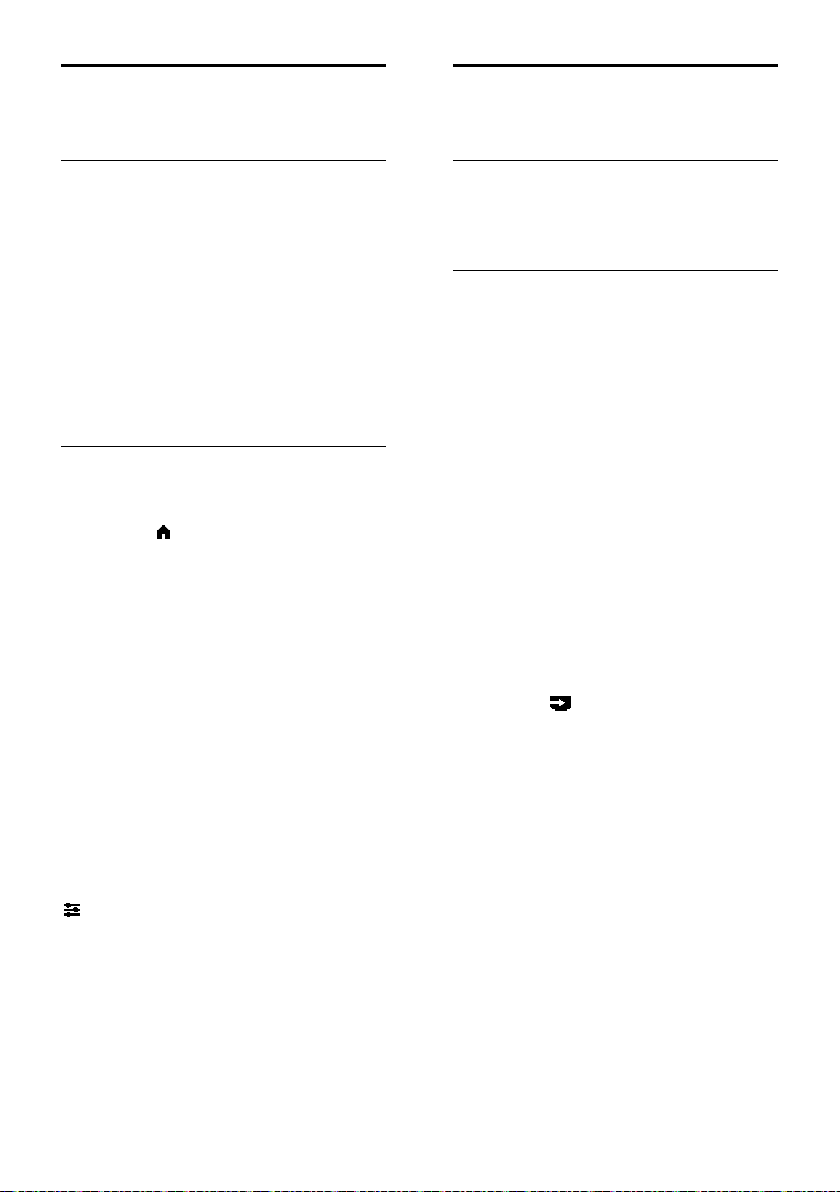
Exibir o guia de programação
O que você pode fazer
Você pode visualizar as sinopses de
programas e programações dos canais da TV
usando os guias de programação fornecidos
pelas emissoras. A disponibilidade de guias
de programação depende de sua emissora.
Você não pode visualizar as informações de
um guia de programação do canal se:
• a classificação etária do canal é igual ou
maior que a classificação etária
configurada em sua TV.
• o canal estiver bloqueado.
Pela emissora
Acessar o guia de programação da
emissora
1. Pressione .
2. Selecione [Guia de programação] e
pressione OK.
3. Se estiver vendo o guia de programação
pela primeira vez, siga as instruções na tela
para atualizar o guia.
Personalize o guia de programação da
emissora
É possível personalizar as informações
exibidas para:
• Lembrar você quando um programa irá
começar.
• Alterar o dia da exibição.
Nota: as opções poderão variar de acordo
com as informações do programa
disponibilizadas pela emissora.
1. No guia de programação, pressione
OPTIONS.
2. Selecione uma opção e pressione OK.
• [Atualizar guia da TV]: atualiza as
informações do guia de programação.
• [Alterar dia]: seleciona o dia para exibir
o guia de programação.
• [Pesquisa por gênero]: pesquisa
programas por gênero.
Reproduzir arquivos multimídia
O que você pode fazer
Você pode reproduzir vídeos, fotos e música
na sua TV de um dispositivo USB conectado
à TV.
Reproduzir arquivos do dispositivo USB
Se tiver fotos, vídeos ou arquivos de música
em um dispositivo USB de armazenamento,
você poderá reproduzir os arquivos no TV.
Cuidado:
• A Envision não se responsabiliza por
dispositivos de disco rígido USB não
suportados, e nem por danos ou
perdas de dados no dispositivo.
• Não sobrecarregue a porta USB. Se
você conectar um dispositivo de
armazenamento USB que consuma
mais de 500mA, ele deverá estar ligado
a uma fonte de alimentação externa
própria.
Navegar no dispositivo USB
1. Conecte o dispositivo USB ao conector
USB na TV.
2. Pressione
e pressione OK.
3. Selecione um arquivo no navegador de
conteúdo e depois pressione OK para iniciar
a reprodução.
4. Pressione Botões de reprodução para
controlar a reprodução.
Dicas:
• Selecione uma das opções à esquerda
do navegador de conteúdo para filtrar
seus arquivos por tipo.
SOURCES, selecione [USB]
PT 14

Português
Opções de reprodução
Assistir a vídeos
1. Selecione .
2. Pressione os Botões de navegação para
selecionar um arquivo de vídeo e, em
seguida, pressione OK para controlar a
reprodução.
• Pressione
de conteúdo.
• Para avançar ou retroceder a pesquisa,
pressione
botão repetidamente para alternar
entre velocidades diferentes.
• Para parar o vídeo, pressione
Opções de vídeo
Enquanto reproduz o vídeo, pressione
OPTIONS, e em seguida pressione OK
para selecionar uma opção:
• [Legendas]: liga ou desliga os closed
captions. Você também pode selecionar
exibir closed captions somente quando
o som é silenciado.
• [Idioma do áudio:]: seleciona um
idioma de áudio.
• [Repetir]: selecione [Reprod. 1 vez]
para reproduzir todos os arquivos de
vídeo de uma vez. Selecione [Repetir]
para reproduzir todos os arquivos de
vídeo repetidamente.
• [Mostrar info]: exibe as informações
do vídeo.
• [Configur. ecológicas]: ajuste para
economizar energia.
Nota:
para exibir informações sobre um vídeo (por
exemplo, posição reproduzida, duração,
título ou data), selecione o vídeo, e em
seguida pressione
Para ocultar as informações, pressione
INFO novamente.
para sair do navegador
ou . Pressione o
.
INFO.
Ouvir músicas
1. Selecione .
2. Pressione os Botões de navegação para
selecionar uma faixa musical e, em seguida,
pressione OK para controlar a reprodução.
• Pressione
para sair do navegador
de conteúdo.
• Para avançar ou retroceder a pesquisa,
pressione
ou . Pressione o
botão repetidamente para alternar
entre velocidades diferentes.
• Para parar música, pressione
.
Opções da música
Enquanto reproduz a música, pressione
OPTIONS, e em seguida pressione OK
para selecionar uma opção:
• [Repetir]: selecione [Reprod. uma vez]
para reproduzir todos os arquivos de
música de uma vez. Selecione [Repetir]
para reproduzir todos os arquivos de
música repetidamente.
• [Misturar]: ativa ou desativa a
reprodução aleatória de faixas.
• [Mostrar info]: exibe as informações da
música.
• [Configur. ecológicas]: ajuste para
economizar energia.
Nota:
para exibir informações sobre uma música
(por exemplo, título, artista ou duração),
selecione a música, e em seguida pressione
INFO.
Para ocultar as informações, pressione
INFO novamente.
Visualizar fotos
1. Selecione .
2. Pressione os Botões de navegação para
selecionar uma imagem e, em seguida,
pressione OK para iniciar a apresentação de
slides.
PT 15
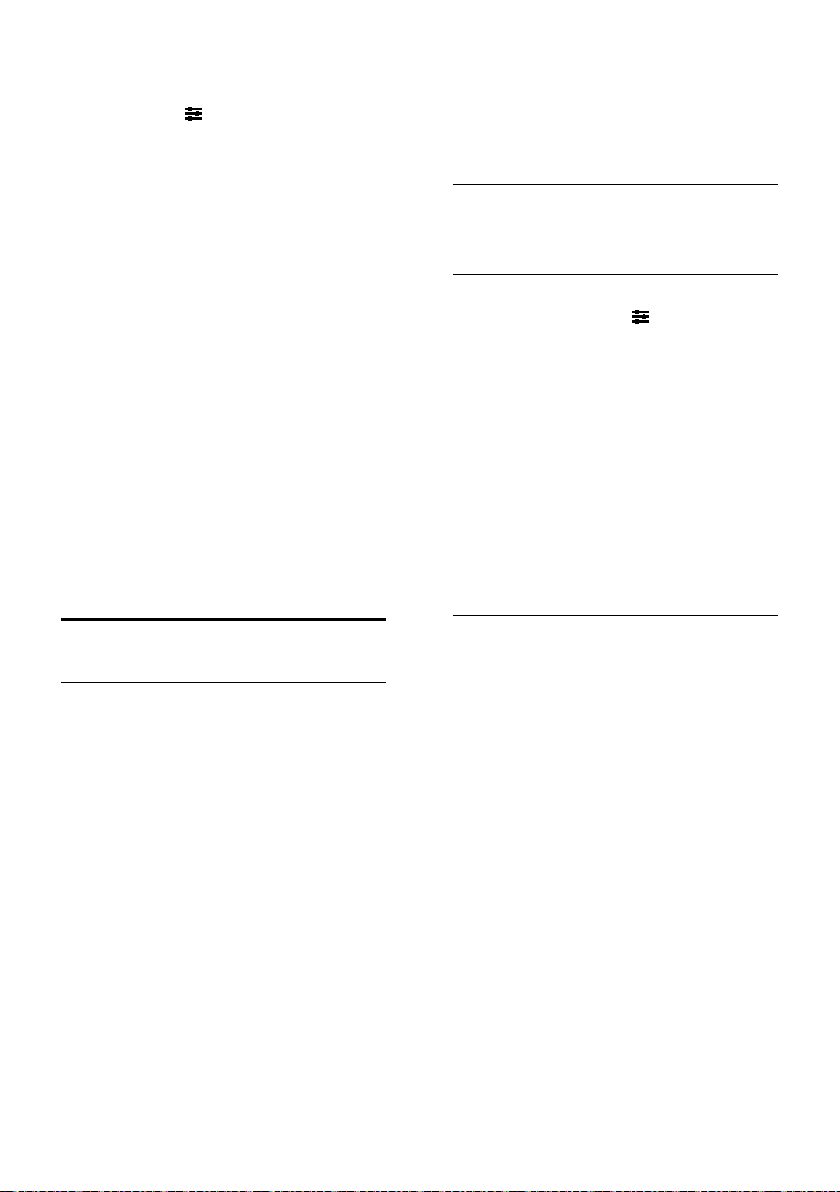
Opções da apresentação de slides
Enquanto reproduz uma apresentação de
slides, pressione
OPTIONS, e em
seguida pressione OK para selecionar uma
opção:
• [Girar imagem]: selecione para girar a
imagem.
• [Repetir]: selecione [Reprod. 1 vez]
para assistir a todas as apresentações
de slides de uma vez. Selecione
[Repetir] para assistir a todas as
apresentações de slides repetidamente.
• [Misturar]: ativa ou desativa a exibição
aleatória de imagens na apresentação
de slides.
• [Freqüência de slides]: seleciona o
tempo de exibição de cada foto na
apresentação de slides.
• [Transição dos slides]: seleciona a
transição de uma foto para a seguinte.
• [Mostrar info]: Exibe nome, data e
tamanho da imagem e a próxima
imagem na apresentação de slides.
• [Configur. ecológicas]: ajuste para
economizar energia.
TV Interativa
O que você pode fazer
Disponível somente em determinados
modelos.
Com a TV interativa, é possível ver
informações adicionais ou páginas de
entretenimento fornecidas por emissoras de
TV digital.
Nota:
• Você não pode fazer download de
arquivos para a TV com este recurso.
• Nem todos os programas, comerciais e
filmes da TV dispõem de informações
de closed caption.
• Você não pode responder ao conteúdo
digital.
Visite o site da emissora para obter mais
informações e saber qual sistema interativo
está disponível em seu país.
Veja alguns exemplos de atividades
interativas disponíveis:
• Ver informações sobre programas de
TV.
• Jogar (somente determinados jogos).
O que você precisa
Para desfrutar desse serviço, você precisa ter
canais digitais com serviços interativos.
Opção Ginga
Na TV digital, pressione OPTIONS.
[Ginga]: selecione [Ativ] para ativar a
função.
[Início autom. Ginga]: selecione [Ativ.]
para que a TV faça o download da
transmissão de vídeo e execute o
aplicativo Ginga automaticamente (se
a transmissão de vídeo tiver conteúdo
Ginga).
[Aplicativos DTVi]: o usuário poderá
executar o aplicativo Ginga
manualmente usando essa lista se a
opção [Início autom. Ginga] estiver
definida como [Desativ.].
Acesso à TV interativa
Você pode identificar canais que oferecem
serviços interativos por uma mensagem que
convida você a pressionar Botão vermelho
ou OK para acessar um programa interativo.
1. Alternar para um canal digital com
serviços interativos.
2. Pressione Botão vermelho ou OK para
abrir o aplicativo interativo.
3. Siga as instruções na tela e use seu
controle remoto para navegar pelas páginas
interativas.
PT 16
